عندما تضغط ملفًا ، يبدو أنه غاية في الأهميةالنوع الأخير من الفعل. على السطح ، يبدو أن الملف المضغوط هو حاوية مغلقة لا يمكن إضافة أي شيء إليها ولكن يمكنك إضافة ملفات إلى ملف ZIP موجود بسهولة تامة. إليك الطريقة.
إضافة ملفات إلى ملف ZIP الموجود
أسهل طريقة لإضافة ملفات إلى ZIP موجودالملف هو السحب وإفلاتها في الملف المضغوط. سترى تلميح أداة "نسخ +". عند تحرير الماوس والملفات ، ستتم إضافتها إلى الملف المضغوط. تتم إضافة الملفات إلى جذر الملف المضغوط. لن تجده في مجلد منفصل داخل الملف المضغوط.

تعمل الطريقة أعلاه بغض النظر عن أداة الأرشفة التي تستخدمها. يمكن أن يكون 7zip أو Winrar. في كلتا الحالتين ، سوف السحب والإفلات تفعل الخدعة.
يمكنك أيضًا استخدام واجهة تطبيق الأرشفةإضافة ملفات إلى ملف ZIP موجود. كل من ينرر و 7 Zip واحد. لإضافة ملفات إلى ملف ZIP موجود ، افتح 7-Zip. يجب عليك وضع ملف ZIP والملفات الأخرى التي تريد إضافتها إليها في نفس المجلد لتسهيل الأمور.
في تطبيق 7-Zip ، انتقل إلى المجلد باستخدامملف مضغوط وملفات أخرى. حدد الملفات ، وانقر فوق الزر "إضافة" في الجزء العلوي. في النافذة التي تفتح تعيين تنسيق الأرشفة إلى ZIP ، وفي وضع التحديث ، حدد "تحديث وإضافة ملفات". انقر فوق "موافق" ، وستتم إضافة الملفات إلى الملف المضغوط.
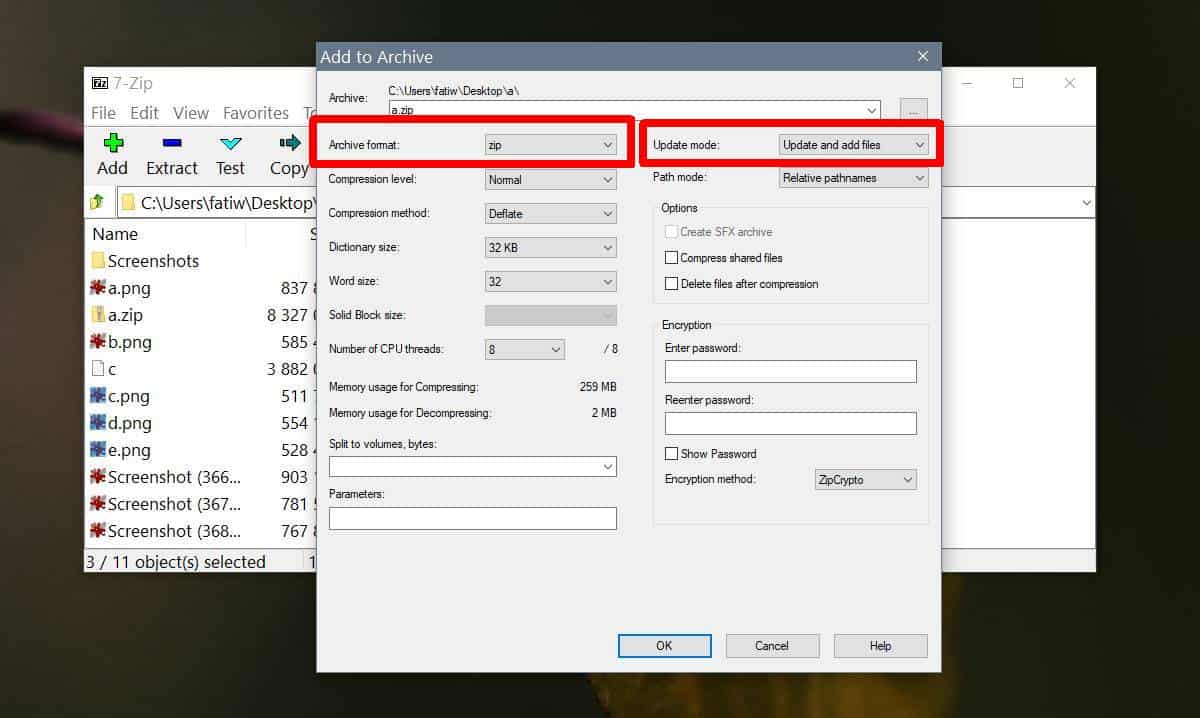
يمكنك القيام بذلك لأنواع الأرشيف الأخرى أيضًا. لا يقتصر على ملف مضغوط فقط. يمكنك إضافة ملفات إلى ملف 7z و TAR و WIM موجود أيضًا.
ما لا يمكنك فعله هو إزالة ملف من ملف مضغوط. إذا كنت ترغب في القيام بذلك ، يجب عليك إنشاء واحدة جديدة وحذف واحدة كنت تنوي إزالتها من ملف مضغوط.
إذا قمت بنسخ / إضافة ملف إلى الملف المضغوط الذي هوبالفعل في الملف المؤرشفة ، سترى تنبيهًا يسألك عما إذا كنت تريد نسخه واستبداله ، أو إذا كنت تريد تخطيه. لا يوجد خيار للحفاظ على كلا الملفين. إذا كنت بحاجة إلى إضافة إصدار ثانٍ / أحدث من الملف إلى ملف مضغوط ، فسيتعين عليك إعادة تسميته. ينطبق هذا على جميع أنواع الأرشيفات والأرشيفات المساعدة التي تستخدمها على Windows 10.













تعليقات